你不知道的Chrome浏览器标签页整理方法:巧用Shift、Ctrl键
发布时间:2017-03-31 17:27:24作者:知识屋
当我们在使用Chrome浏览器时,如果在同一Chrome浏览器窗口中打开的标签页过多,导致标题挤在一起就不方便浏览。但这些都是实时要用到的网页,这时候我们就需要把不同类别的网页放在不同的两个或多个窗口中,虽然我们可以使用鼠标一个个把标签页拖出、拖入相应的窗口中,但这样效率比较低,且容易出错。接下来,小编就为大家介绍几个Chrome浏览器标签页整理的方法,一起来看看吧。

其实,在Chrome浏览器中我们是可以像Windows 文件管理器中管理文件、文件夹一样使用Shift进行连续多选或者Ctrl进行点选操作的。
Chrome浏览器标签页整理方法
在Chrome 浏览器中使用Shift进行快速选择连续标签页
选择一个标签页作为起始标签页,然后按住Shift键点击结束标签页,如下图,当选择的标签页变成区别于其他标签的白色时,表示成功选择;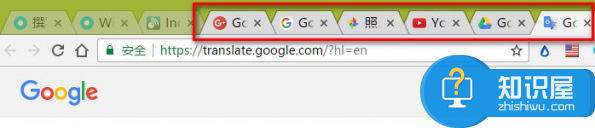 此时松开Shift键,并用鼠标左键在任意被选择的标签页上“往外拖拽”即可将这些标签页在新的Chrome窗口中显示。
此时松开Shift键,并用鼠标左键在任意被选择的标签页上“往外拖拽”即可将这些标签页在新的Chrome窗口中显示。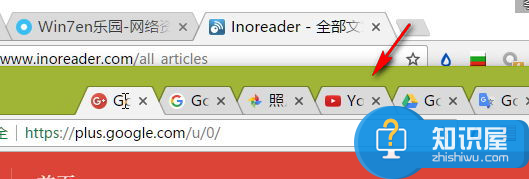
使用Ctrl进行间隔标签页多选
shift比较适合连续的相同类别的标签页选择,如果标签页比较混乱的话,我们还可以使用Ctrl进行多个不相连标签页的多选。操作比较简单,我们只要按住Ctrl键并挨个点击需要的标签页即可。

同样的,被选择的标签页显示为白色。选择完毕后松开Ctrl键,然后使用鼠标左键拖拽,即可把所有选择的标签页放置到一个新的窗口中。
以上就是小编带来的Chrome浏览器标签页整理方法,助你快速、清晰的对标签页进行整理分类,希望对大家有所帮助。
相关知识
软件推荐
更多 >-
1
 Office2010打开慢速度怎么办?
Office2010打开慢速度怎么办?2013-11-15
-
2
如何将WPS演示文稿中的多张幻灯片打印在一张纸上?
-
3
没有截图工具怎么办?WPS表格2013同样可以完成
-
4
office2013在哪下载? Office 2013 各国语言版下载大全
-
5
WPS演示2013中的排练计时功能使用方法介绍
-
6
在指定WPS演示2013幻灯片页面停止播放背景音乐
-
7
Office2013密钥免费领!Office2013激活教程
-
8
高效工作必备!Office 2010操作小技巧
-
9
什么是Visio? Office Visio是什么?
-
10
PDF电子表格的应用特性与优势



















































